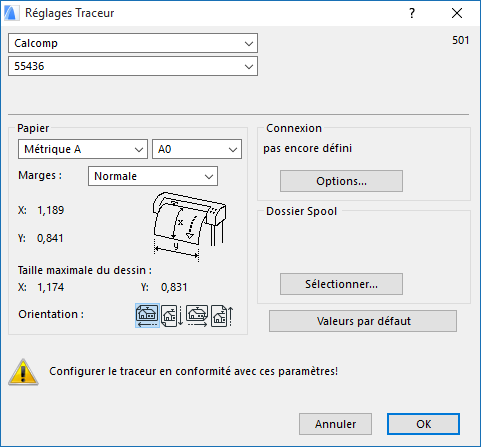
Remarque : Les descriptions suivantes concernent l'interface Windows.
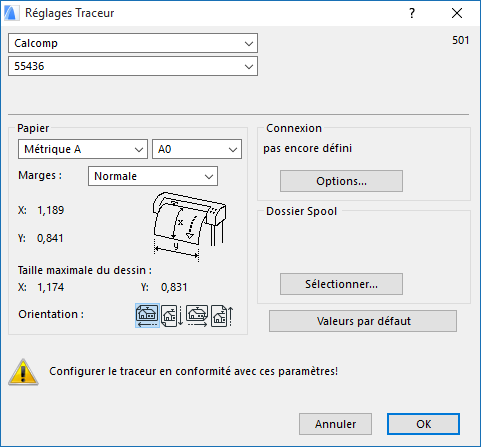
Utilisez les deux listes déroulantes dans la partie supérieure du dialogue pour choisir un pilote de traceur. Le premier liste les fabricants, et le second, les pilotes de traceur disponibles pour le fabricant choisi. Le contenu de cette liste dépend du contenu du dossier PlotWare.
•Si le fabricant de votre traceur figure sur la liste mais pas le modèle que vous avez, cherchez parmi les autres modèles et sélectionnez-en un avec une taille similaire (par exemple, format A). S’il y a plusieurs modèles conformes à ces critères, essayez-les tous.
•Si le fabricant ne figure sur la liste avec aucun modèle, consultez le manuel d’utilisation du traceur pour les modes de compatibilité et d’émulation. Si le traceur accepte les données HPGL et/ou RTL, il va probablement fonctionner. Dans ce cas, choisissez le modèle HP DesignJet 755C.
Voir aussi la liste des modèles supportés dans le dossier PlotWare, fichier Lisez-moi traceurs.html.
Papier : Utilisez ces contrôles pour choisir une taille de papier pour votre imprimante. Les formats non valides pour votre traceur apparaissent en gris.
Si vous choisissez Personnalisé dans le groupe de champs Taille papier, la seconde liste déroulante contient par défaut deux commandes : Papier Courant et Modifier Liste.
Choisissez Modifier Liste pour ouvrir un dialogue dans lequel vous pouvez définir des tailles de papier personnalisées.
Cliquez sur OK une fois que vous avez fini de définir les formats de papier personnalisées. Les nouvelles dimensions de papier personnalisées apparaissent alors dans la boîte de dialogue Tailles de papier personnalisées. Les tailles de papier personnalisées sont enregistrées avec les options du traceur.
Marges : Choisissez soit “Normale” soit “Etendue” pour les marges du papier. Les valeurs des champs X et Y vous informent du résultat.
X/Y : Ces champs affichent la taille horizontale et verticale du papier. Si vous utilisez une taille de papier personnalisée, saisissez ici la taille souhaitée.
Taille maximale du dessin : Les valeurs en X et Y affichées ici indiquent la taille utile pour les dessins sur le papier choisi.
Orientation : Utilisez ces contrôles pour déterminer l'emplacement et la direction de la sortie sur le papier.
Dans la section Connexion, spécifiez le type de connexion que vous comptez utiliser avec votre traceur.
Pour configurer et utiliser un traceur connecté à l'un des ports de votre propre ordinateur ou un traceur réseau, utiliser l'outil Ajouter Imprimante du tableau de bord Imprimantes des Windows.
Lorsque vous utilisez un traceur pour la première fois avec ARCHICAD, vous devez le connecter en cliquant sur le bouton Configuration dans la région Connexion. Le dialogue Sélectionner Traceur s’ouvre.
Une liste déroulante vous permet de sélectionner un pilote parmi les pilotes installés. Ce pilote sera à accéder au traceur ; ARCHICAD utilisera le pilote de traceur spécifique sélectionné en haut du dialogue pour tracer les données.
Sous les options de Connexion, vous pouvez définir un dossier accueillant les fichiers à tracer soit à partir de votre ordinateur, soit à partir d'un autre placé sur le réseau.